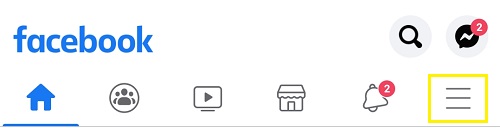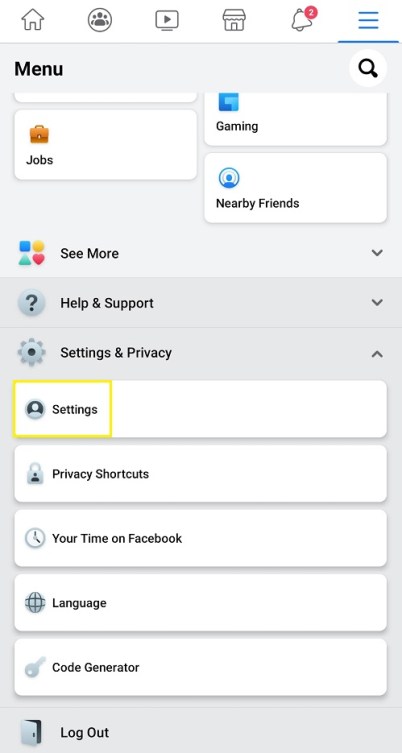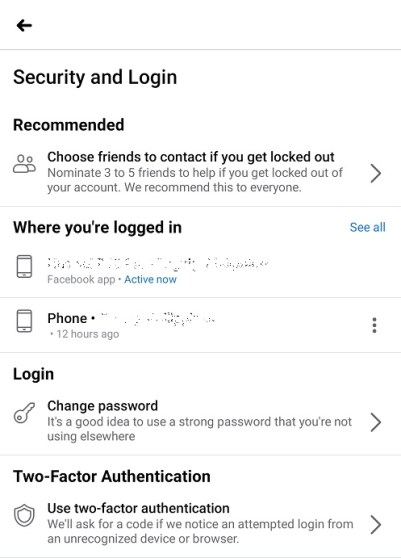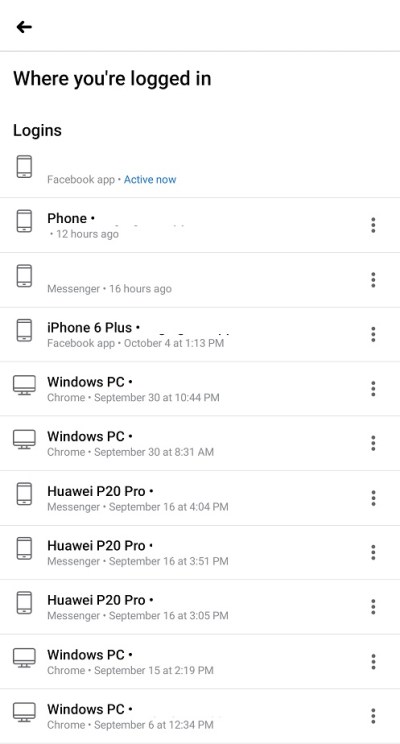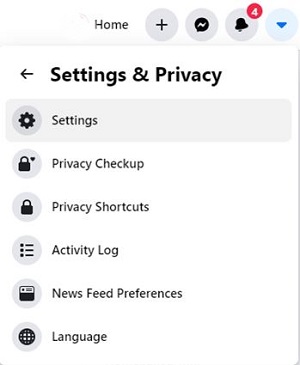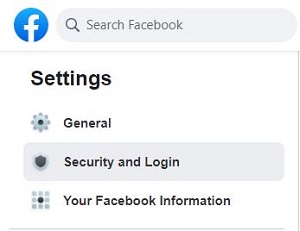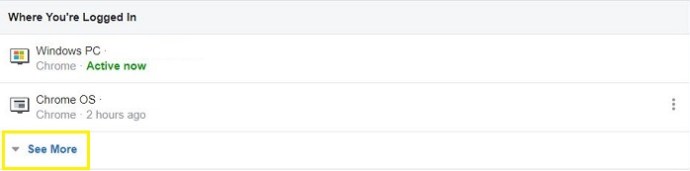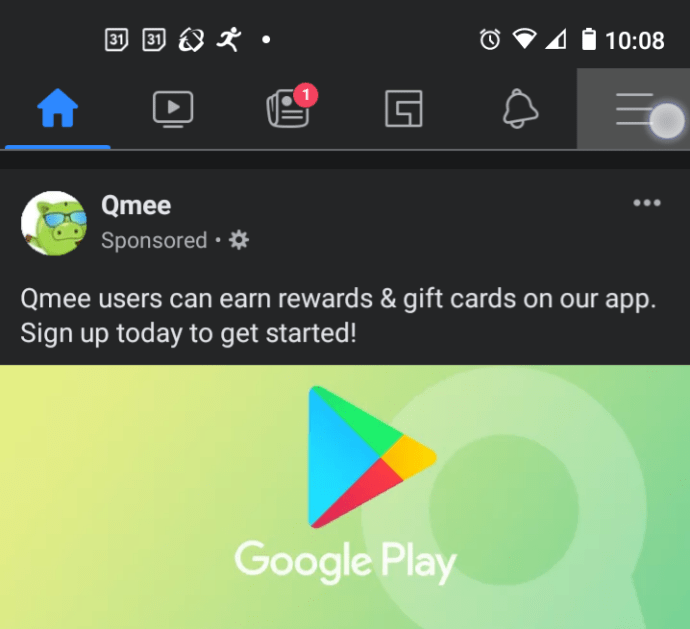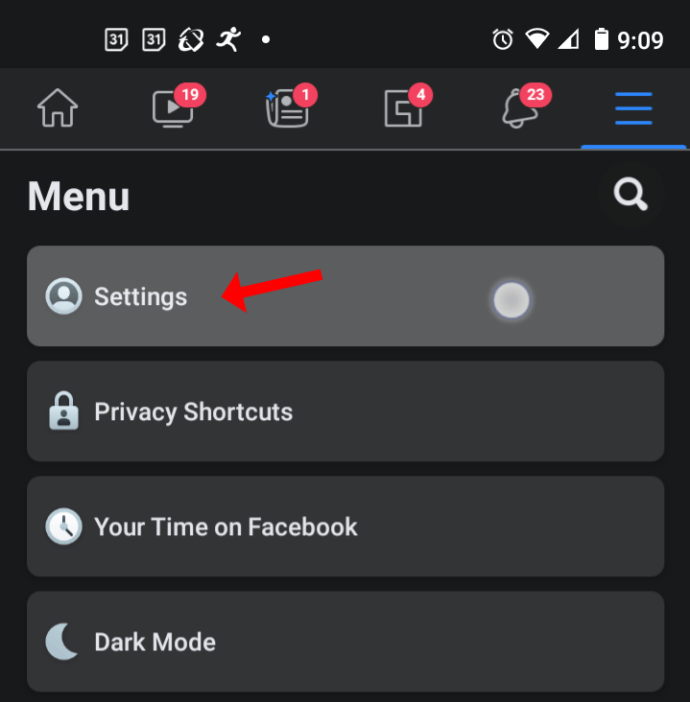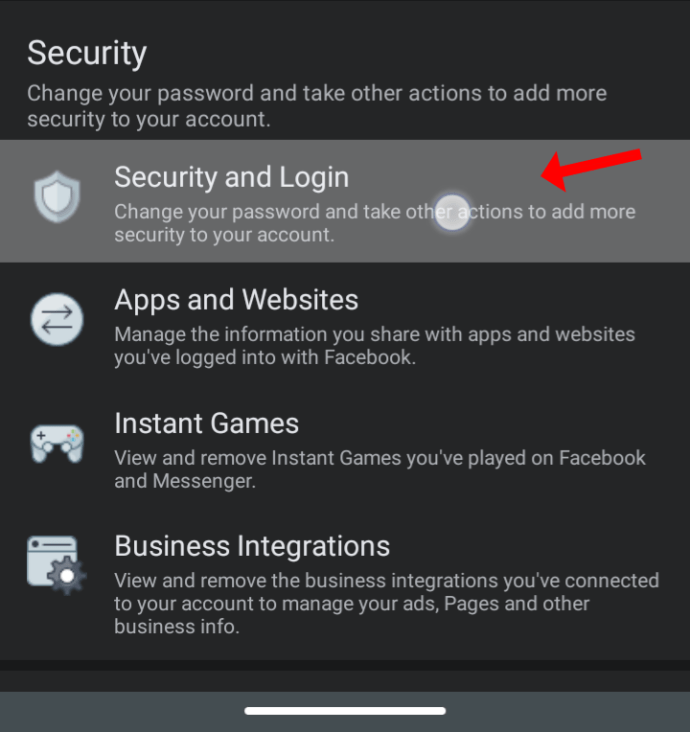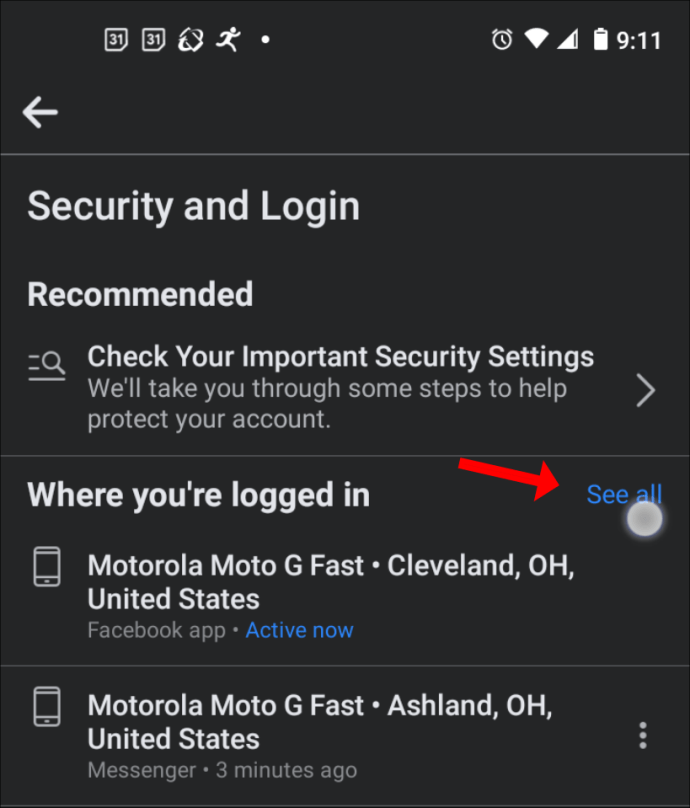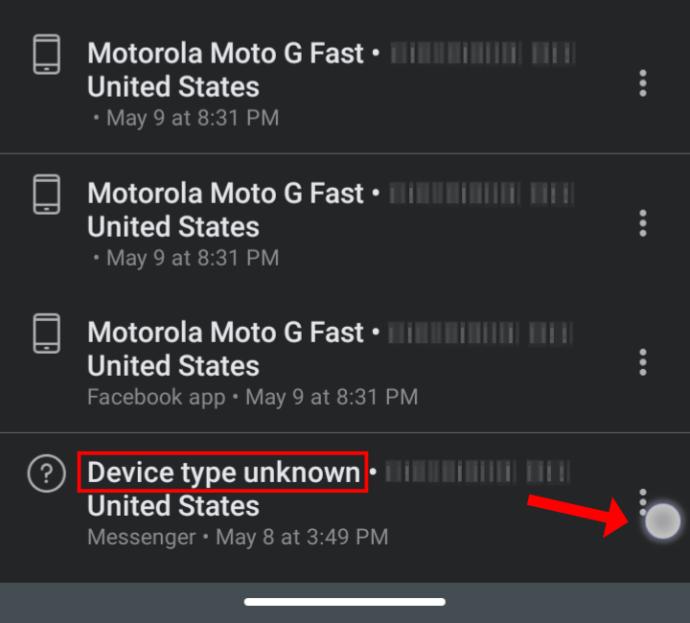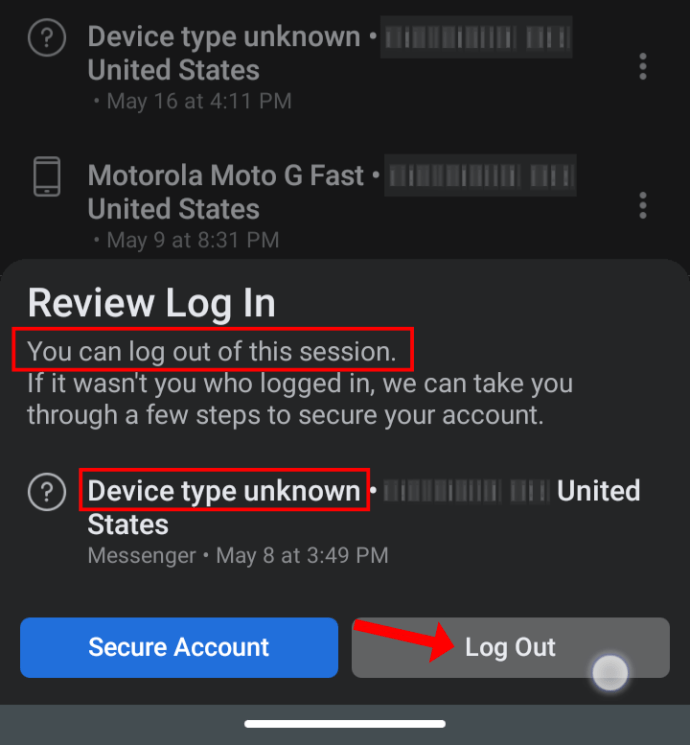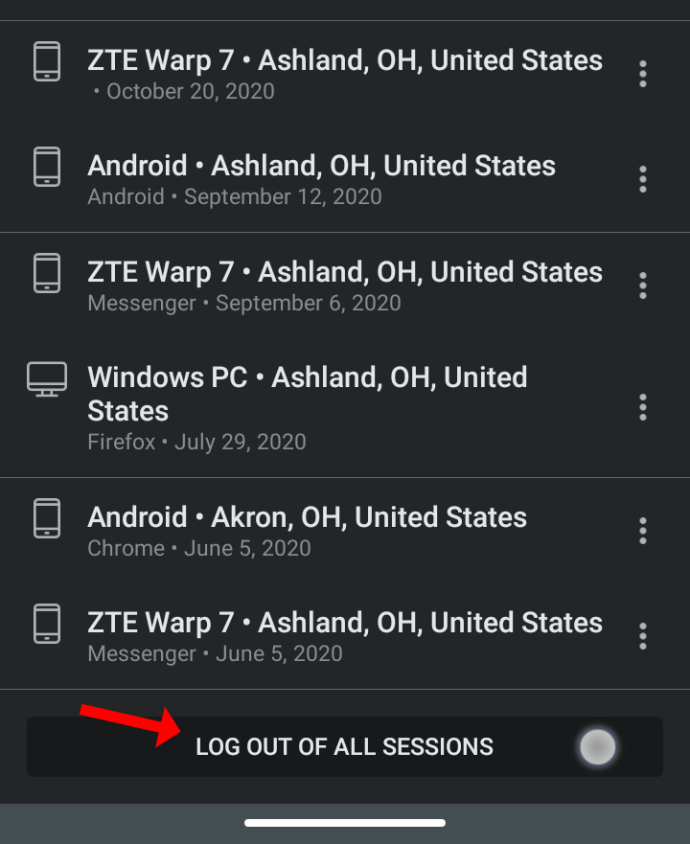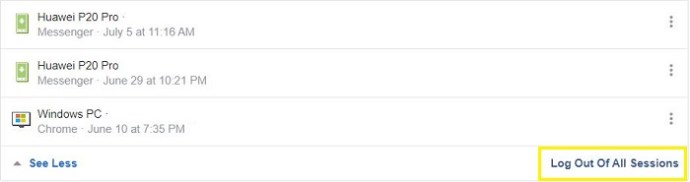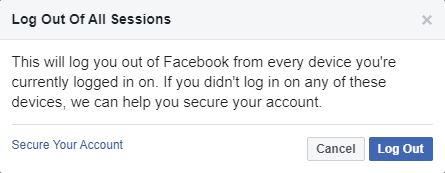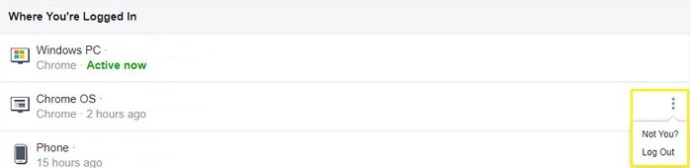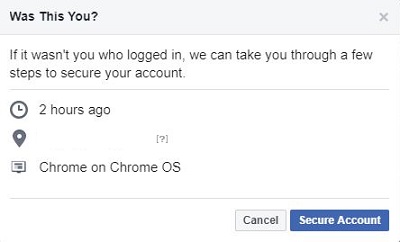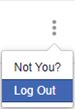Gergasi media sosial seperti Facebook tidak kebal terhadap masalah keselamatan. Syarikat itu berulang kali bergelut dengan penggodaman, dan ini adalah kejadian biasa pada masa kini. Sekiranya anda melihat aktiviti aneh di akaun Facebook anda baru-baru ini, anda mungkin digodam.

Adakah gambar yang anda tidak ingat menyiarkan atau perubahan yang tidak anda kenali dalam suapan anda? Dalam artikel ini, kami akan menunjukkan kepada anda bagaimana untuk memberitahu jika orang lain menggunakan akaun Facebook anda.
Cara Melihat Penggunaan Aktif Terakhir di Facebook
Sebelum merosakkan otak anda dan memikirkan apa kata laluan baru anda dan berapa lama masa yang anda perlu bertindak balas, ada satu lagi langkah yang perlu dipertimbangkan.
Anda boleh mengetahui sama ada orang lain telah menggunakan akaun Facebook anda dengan memeriksa status aktif terakhir. Facebook mengaktifkan ciri ini beberapa tahun yang lalu untuk membantu memantau log masuk anda dan menandakan sesi yang mencurigakan.
Perlu diingat bahawa Facebook tidak akan mempunyai lokasi yang tepat untuk setiap log masuk. Sebilangan mungkin jauh; semuanya bergantung pada tempat anda berada di dunia dan lokasi pelayan. Walau apa pun, anda masih mempunyai cap tarikh dan masa, serta peranti mana yang digunakan untuk mendapatkan akses.
Facebook mempunyai banyak tetapan. Selalunya, agak sukar untuk menelusuri kesemuanya. Sebagai contoh, bagaimana anda dapat mencari sejarah Aktiviti di Facebook? Inilah cara untuk melakukannya.
Dapatkan Sejarah Facebook dari iPhone atau Android
Sebilangan besar orang menggunakan Facebook di telefon mereka, jadi berikut adalah cara memeriksa sejarah log masuk anda menggunakan aplikasi Facebook:
- Buka aplikasi Facebook dan ketuk "Tiga garis mendatar" di sudut kanan atas.
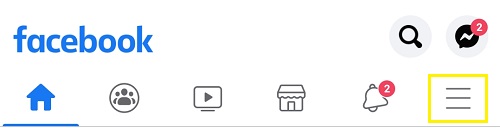
- Tatal ke bawah di bawah "Tetapan & Privasi", kemudian pilih "Tetapan."
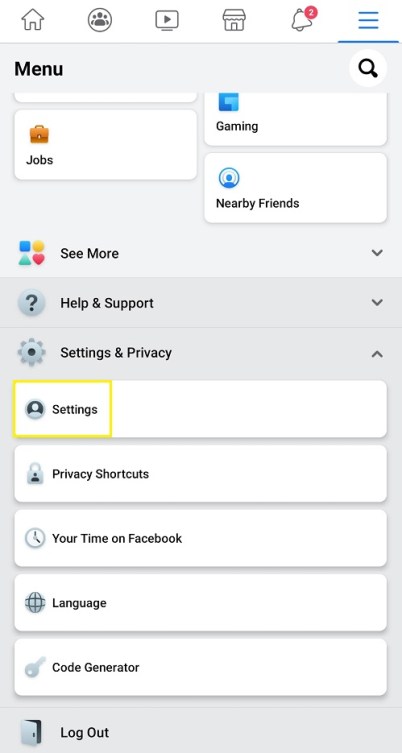
- Di bawah "Keselamatan", pilih "Keselamatan dan Log Masuk." Anda akan berada di halaman dengan bahagian yang disebut "Tempat anda log masuk." Facebook akan menunjukkan status "Aktif sekarang" kepada anda dengan huruf biru. Ini mestilah peranti yang sedang anda gunakan.
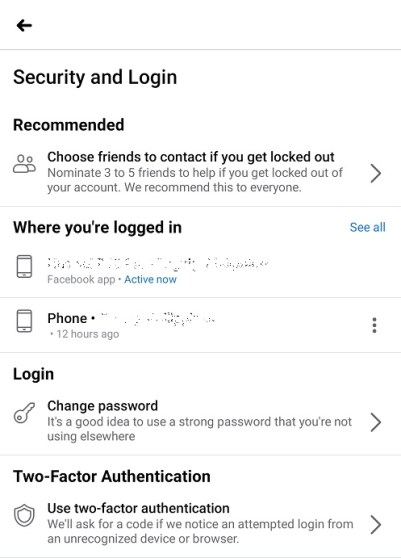
- Sekiranya anda ingin melihat lebih banyak lagi, ketuk warna biru "Lihat semua" pilihan ke kanan. Anda akan melihat sesi aktif terakhir, termasuk perkiraan lokasi, jenis / model peranti, dan masa log masuk terkini.
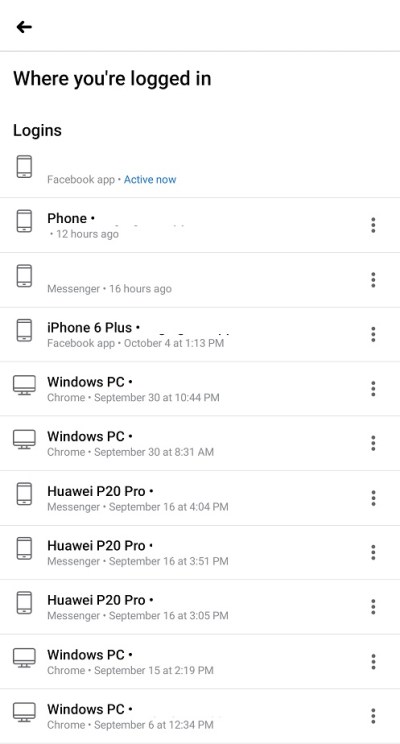
Sekiranya anda melihat peranti atau lokasi yang tidak anda kenali, ketik tiga titik menegak. Kemudian, pilih ‘Log Keluar’.

Anda juga boleh mengetuk pilihan ‘Akaun Selamat’ di halaman ini. Butang ini akan memandu anda untuk menukar kata laluan dan ciri keselamatan Facebook anda yang lain.
Dapatkan Sejarah Facebook dari PC atau MAC
Sekiranya anda menavigasi melalui portal web Facebook lebih senang daripada aplikasi, anda boleh menyemak sejarah log masuk menggunakan kaedah tersebut.
Konsep keseluruhan adalah sama. Memandangkan laman web dan aplikasi mempunyai beberapa perbezaan yang signifikan mengenai antara muka pengguna (UI,) yang terbaik adalah menyenaraikan semua langkah yang diperlukan untuk laman web. Inilah yang perlu anda lakukan:
- Log masuk ke akaun Facebook anda, kemudian klik pada "segitiga bawah" kecil di sudut kanan atas skrin.

- Dari "menu tarik-turun", pilih "Tetapan dan Privasi", lalu pilih "Tetapan".
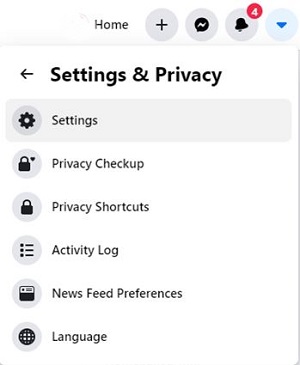
- Dari panel di sebelah kiri, pilih "Keselamatan dan Log Masuk."
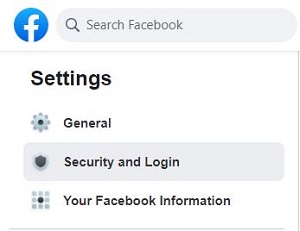
- Anda juga dapat melihat pilihan "Tempat Anda Log Masuk". Sesi aktif semasa disenaraikan, dan status "Aktif sekarang" berwarna hijau dipaparkan. Sekiranya anda ingin melihat semua sesi, klik pada pilihan "Lihat Lagi" berwarna biru, dan menu akan berkembang.
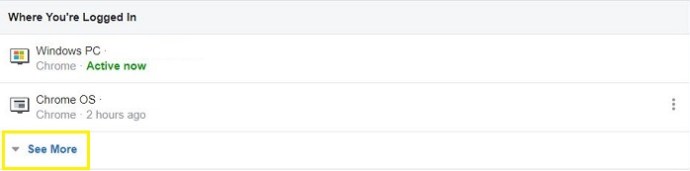
Itu sahaja untuk melihat sejarah Facebook dari PC atau Mac.
Cara Keluar dari Peranti di Facebook
Mencari peranti atau aktiviti yang mencurigakan mungkin cukup mudah, tetapi apa yang harus anda lakukan setelah mengetahui maklumat tersebut?
Anda boleh menyemak aktiviti terakhir anda di Facebook menggunakan telefon, tablet, atau komputer anda dengan hanya beberapa langkah mudah. Tindakan terbaik adalah keluar dari peranti yang tidak anda kenali atau log keluar dari setiap peranti agar lebih selamat.
Itu semua terpulang kepada anda. Nasib baik, tidak seperti beberapa platform dan laman web media sosial, Facebook akan memberi anda kedua-dua pilihan. Inilah cara anda melakukannya.
Log Keluar dari Peranti Tertentu di Facebook menggunakan iOS atau Android
Sekiranya anda ingin memastikan peranti semasa anda tetap tersambung ke Facebook, anda boleh keluar dari peranti yang tidak dikenali dengan mudah.
- Lancarkan Facebook di iOS atau Android, kemudian klik "Menu" ikon di bahagian kanan atas.
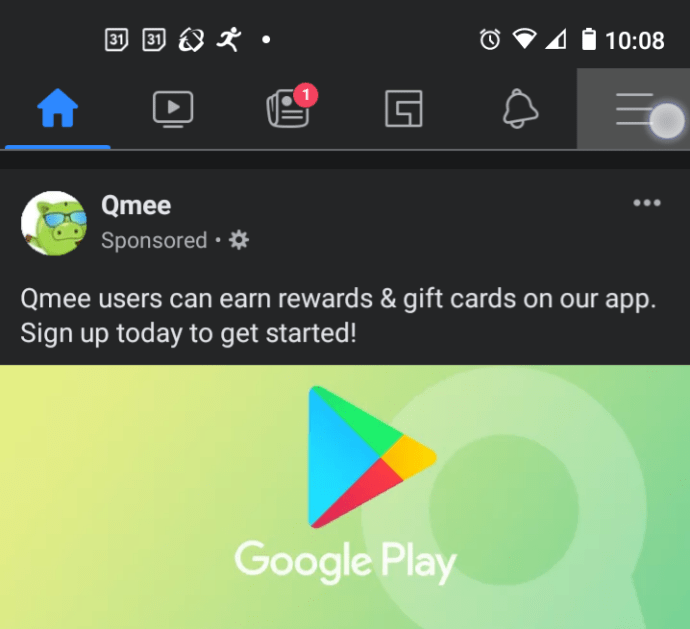
- Pilih "Tetapan."
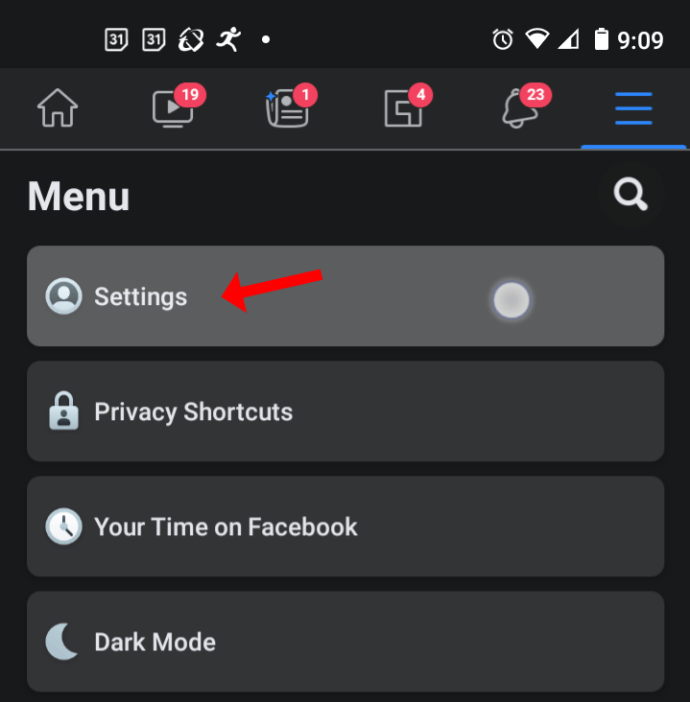
- Di bawah menu "Keselamatan", ketuk "Keselamatan dan Log Masuk."
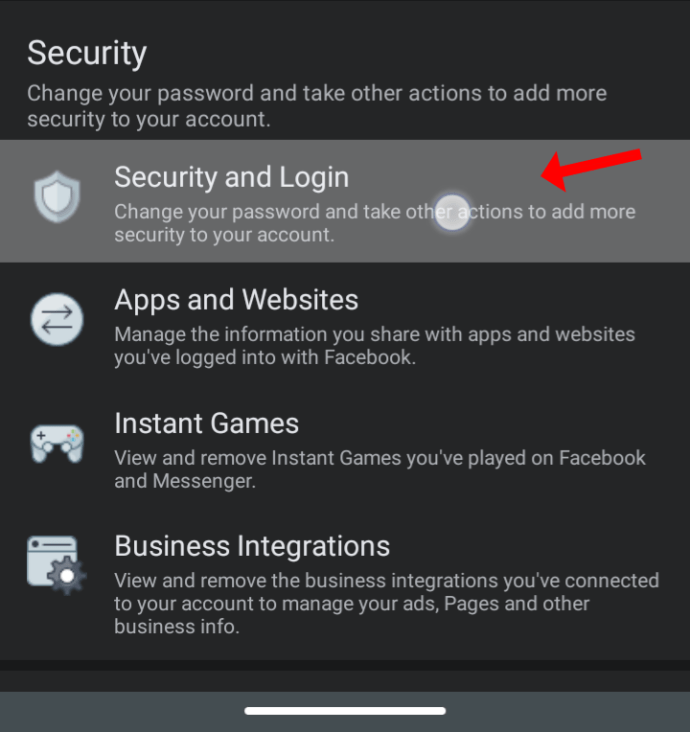
- Pilih "Lihat semua" untuk membuka keseluruhan senarai peranti.
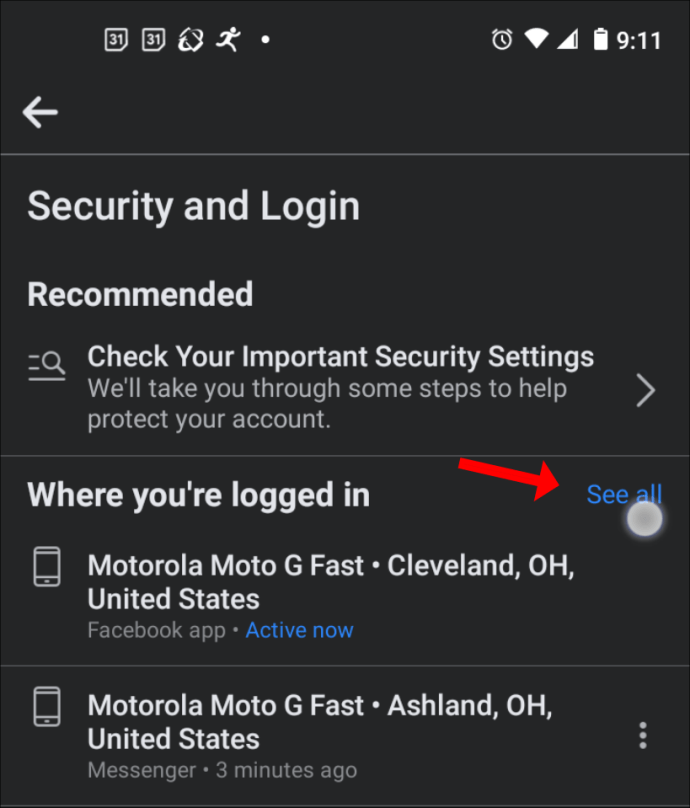
- Ketik "Elipsis" ikon (tiga titik menegak) untuk membuka butiran aktiviti peranti yang dipilih.
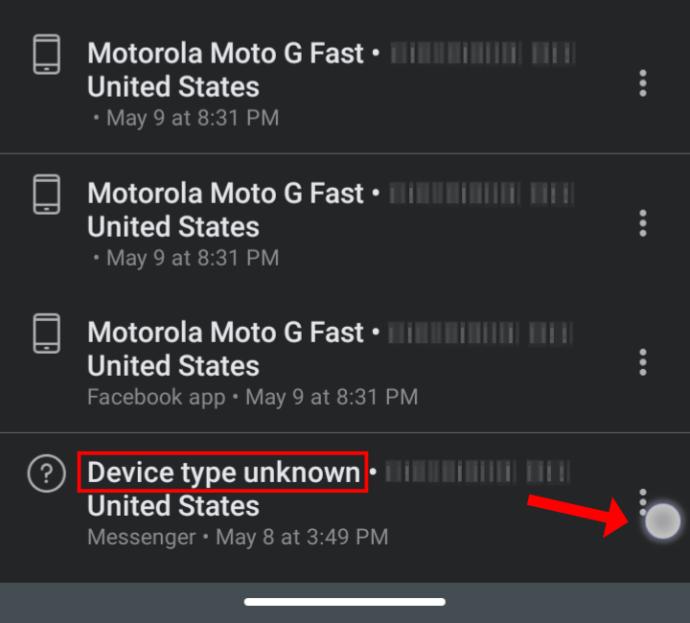
- Pilih "Log Keluar" untuk peranti yang dipilih.
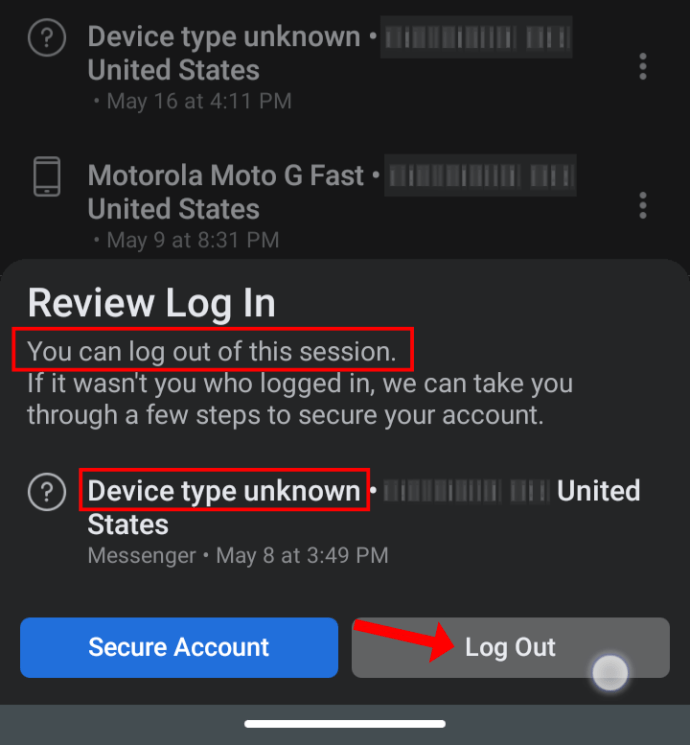
Peranti yang anda log keluar dari Facebook tidak akan mempunyai akses lagi sehingga ia log masuk lagi, jika mungkin. Sekiranya seseorang mengakses akaun anda dan anda menukar kelayakan log masuk anda, itu tidak akan berlaku lagi pada peranti tersebut. Sekiranya peranti muncul lagi di kemudian hari, ia mungkin salah satu peranti anda, walaupun ia dipaparkan sebagai peranti yang tidak dikenali. Namun, masih mungkin penggodam dapat memecahkan kata laluan log masuk baru anda.
Keluar dari Semua Peranti sekaligus di Facebook dari iPhone atau Android
Sekiranya satu-satunya peranti yang anda gunakan untuk masuk dalam talian adalah telefon pintar anda, atau anda lebih suka, log keluar dari semua peranti di Facebook adalah laluan terbaik untuk dilalui.
- Buka aplikasi Facebook dan arahkan ke "Menu -> Tetapan -> Keselamatan dan Log Masuk -> Lihat semua."
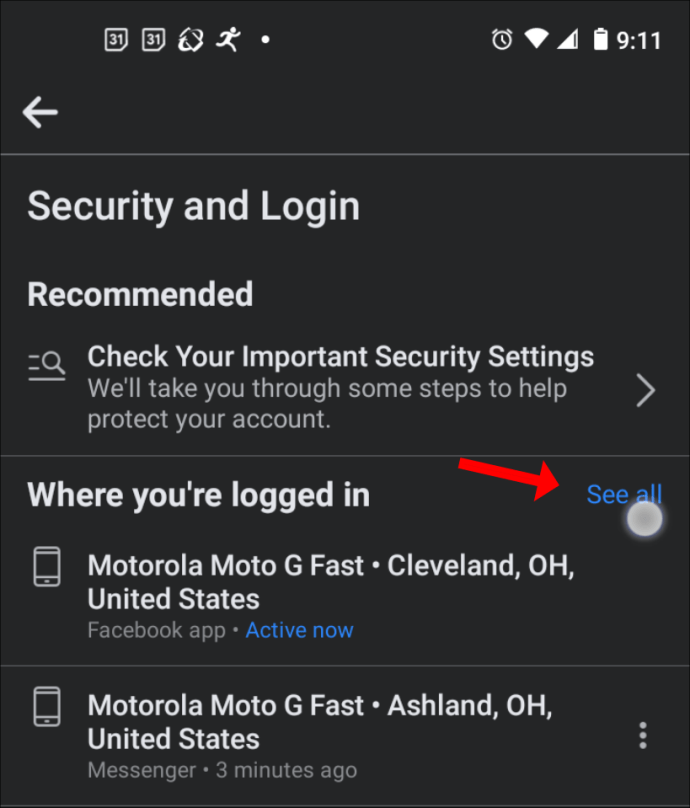
- Tatal ke bahagian bawah dan kemudian pilih "MASUK SEMUA SESI."
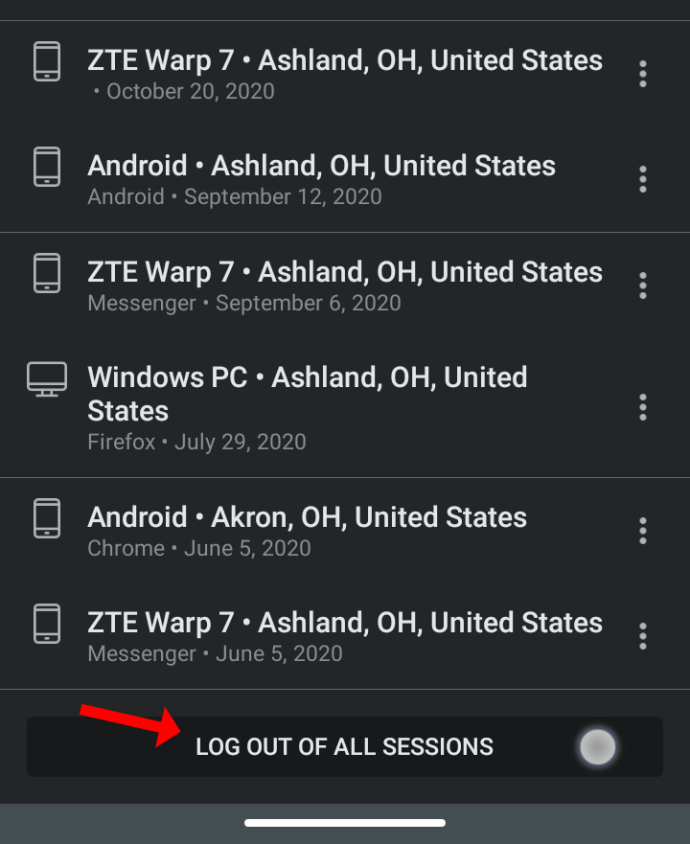
Facebook secara automatik mengeluarkan anda dari semua sesi dalam senarai, kecuali sesi semasa anda.
Keluar dari Semua Peranti Sekali di Facebook dari PC atau MAC
Anda boleh keluar dari semua sesi sekaligus atau secara individu dengan mengakses portal web Facebook.
Sekiranya anda bimbang tentang aktiviti aneh tertentu di profil anda, anda perlu melakukan perkara berikut di Mac atau PC anda:
- Navigasikan ke pilihan "Tempat Anda Log Masuk". Klik pada warna biru "Lihat lagi" pilihan untuk mengembangkan senarai semua sesi lalu dan semasa.
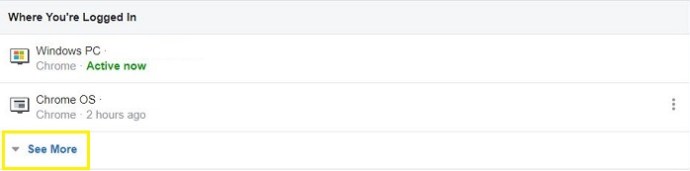
- Sekiranya anda mahu log keluar setiap peranti dalam satu masa, klik pada "Log Keluar Dari Semua Sesi" pilihan di sudut kanan bawah.
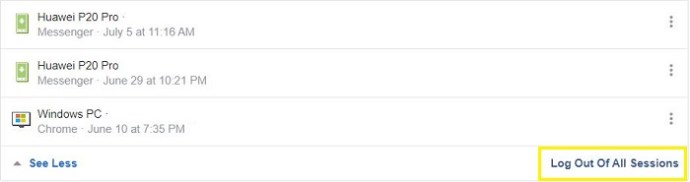
- Facebook akan meminta anda mengesahkan pilihan anda dengan mengklik "Log keluar" lagi.
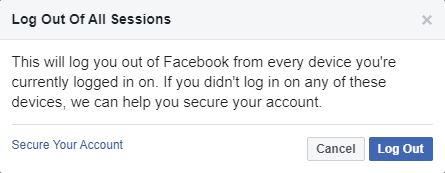
Log Keluar dari Peranti Tertentu di Facebook menggunakan PC atau Mac
Sekiranya anda merasa tidak perlu keluar dari mana-mana, ada jalan penyelesaiannya juga. Berikut adalah cara log keluar dari peranti tertentu di Facebook menggunakan Windows atau macOS:
- Pilih peranti atau sesi yang anda tidak pasti dan klik pada "Elipsis" ikon (tiga titik menegak) di sebelah. Tetingkap pop timbul akan muncul yang bertuliskan, "Bukan Anda?" dan "Log Keluar."
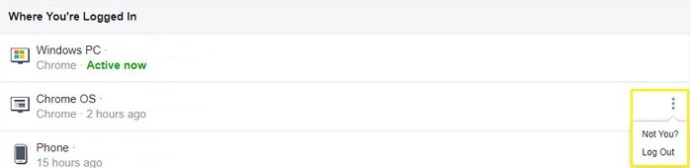
- The "Bukan awak?" pilihan memberi anda peluang untuk mengulang kaji sesi dan mungkin ingat bahawa anda adalah anda. Sebagai alternatif, anda boleh mendapatkan sedikit lebih banyak maklumat mengenai aktiviti tersebut.
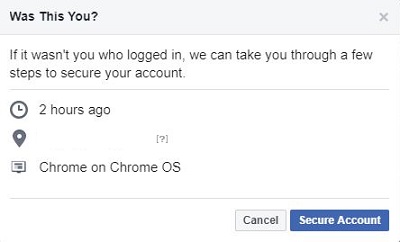
- The "Log keluar" pilihan akan segera log keluar peranti yang dimaksudkan.
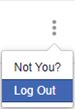
Anda boleh mengulangi proses ini sebanyak yang anda perlukan. Facebook tidak akan membenarkan keluar dari sesi semasa anda di portal web, sama seperti Android dan iOS.
Sebagai penutup, membuka Facebook dan melihat aktiviti aneh di profil anda boleh menjadi perhatian, terutama jika sudah lama anda menggunakan akaun anda. Sebelum menindaklanjutinya, tinjau semua sesi dan cuba cari tahu kapan seseorang mungkin mendapat akses ke akaun anda. Kemudian, sibuk dan log keluar dari setiap peranti yang bukan milik anda dan ubah kata laluan anda. Anda juga boleh menggunakan semua langkah keselamatan bonus yang ditawarkan oleh Facebook.
Soalan Lazim
Melindungi akaun Facebook anda sangat penting. Sekiranya anda masih mempunyai soalan, teruskan membaca.
Bolehkah saya mengetahui siapa yang log masuk ke akaun Facebook saya?
Malangnya, kaedah ini hanya akan menunjukkan kepada anda jenis peranti, lokasi, dan alamat IP (jika anda mengarahkan kursor ke log masuk). Kecuali orang yang anda kenali, anda tidak mungkin mengetahui dengan tepat siapa yang log masuk ke akaun anda.
Bagaimana jika seseorang mengambil alih akaun saya?
Sekiranya seseorang mendapat akses ke akaun Facebook anda secara haram dan anda tidak lagi boleh log masuk, perkara pertama yang perlu dilakukan ialah menghubungi sokongan Facebook. Sekiranya anda masih mempunyai akses ke e-mel di akaun, lakukan tetapan semula kata laluan.
Apakah ciri Kenalan Dipercayai Facebook?
Ciri Kenalan Dipercayai membolehkan rakan anda membantu anda masuk semula ke akaun anda sekiranya anda terkunci. Facebook akan menghantar rakan anda kod pengesahan untuk anda gunakan dan dapatkan semula akses.